WhatsApp: Paso a paso para registrar una segunda cuenta en un mismo celular
WhatsApp pensó en sus usuarios y permitió que se pueda acceder a dos números sin tener necesidad de tener otro dispositivo.
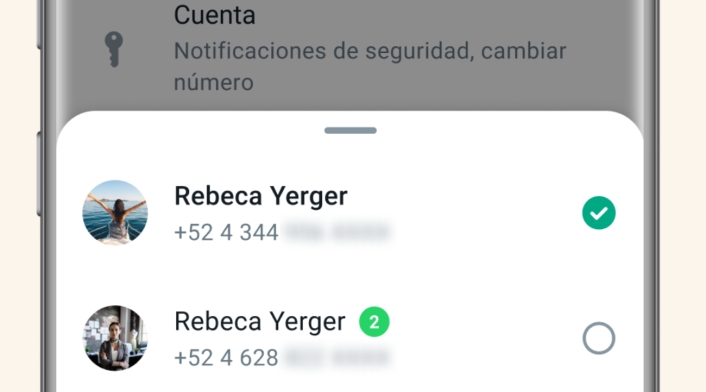
WhatsApp, al ser una de las aplicaciones más populares entre los colombianos, constantemente presenta funciones novedosas con las que buscan que los usuarios tengan aún más facilidad para estar conectados y disfruten de cada una de las herramientas que tienen disponibles sin excusa.
Aunque tener dos cuentas abiertas al mismo tiempo y en el mismo celular era una de las funciones que más pedían los internautas, muchos todavía no saben como funciona esta nueva herramienta.
Puede leer: WhatsApp anuncia grandes cambios que llegarían a sorprender a los usuarios de iPhone
Hay veces que por el afán de comunicar algo, enviamos un mensaje erróneo al contacto que no es o desde el celular que tiene la cuenta equivocada. Es por eso que WhatsApp pensó en sus usuarios y permitió que se pueda acceder a dos números sin tener necesidad de tener otro dispositivo, lo que ayudará a que no caigan en este tipo de errores.
Según la App, esta actualización "es útil para poder alternar entre tus cuentas, por ejemplo, la laboral y la personal". Siendo así, "ya no necesitas cerrar sesión cada vez que dejas de usar una, llevar dos teléfonos contigo ni preocuparte por enviar mensajes desde la cuenta equivocada".
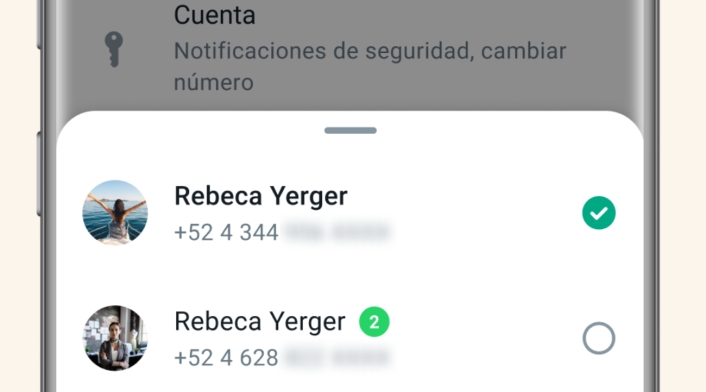
¿Cómo tener dos cuentas de WhatsApp en un mismo celular?
En primer lugar, debe tener en cuenta que necesita de un segundo número de teléfono y una tarjeta SIM, o un teléfono que acepte varias SIM o eSIM.
Le puede interesar: WhatsApp se une a otras aplicaciones de mensajería: podrá tener sus chats de Telegram
Al tener esto, verifique que tenga la última actualización de WhatsApp y siga estos pasos.
- Ingrese a configuración de WhatsApp
- Haga clic en la flecha junto a su nombre
- Selecciones la opción 'Añadir cuenta'.
- Registre el nuevo número como si fuera la primera vez que descarga WhatsApp > seleccione un país > agregue el código de verificación > colocando una foto de perfil, etc.
- Y listo, ya podrá empezar a alternar el ingreso de ambas cuentas.
Recuerde que puede controlar la configuración de privacidad y las notificaciones en cada cuenta.








